Що таке батьківський контроль на Android, його встановлення або відключення

- 5027
- 1248
- Chris Schmeler
Все частіше ви можете бачити достатньо маленьких дітей, які дуже впевнені в сучасних гаджетах. Це в основному планшети та смартфони, і в більшості випадків ми говоримо про пристрої на основі операційної системи Android Mobile.
Сам факт, що дитина з раннього віку знає, як використовувати такі складні пристрої, повинен викликати лише захоплення. Єдине питання полягає в тому, що він робить на цьому пристрої, до яких додатків належать і скільки часу протягом дня він сидить перед дисплеєм.
Щоб захистити дитину, надайте йому доступ до пристрою, але в той же час, щоб не дозволяти відкрити нічого зайвого, було розроблено батьківський контроль. Це реалізується по -різному, але завдання завжди єдине.

Android відкриває багато можливостей щодо контролю. Вам просто потрібно навчитися правильно ним користуватися, і, якщо потрібно, вимкнути.
Побудовані -в можливостях
Багато хто буде цікаво з’ясувати, як встановити надійний батьківський контроль на певному телефоні під контролем Android, щоб обмежити доступ для своїх дітей до різних даних та небажаних програм.
На жаль, сама операційна система не має спеціальної широкої функціональності для таких завдань. Хоча деякі варіанти все ще можна запропонувати. Наприклад, у 2018 році з'явилася офіційна програма Google, спрямована саме на забезпечення повного батьківського контролю. Це сімейне посилання. Дозволяє створити дітям обліковий запис та контролювати всі дії дитини через телефон для дорослих.
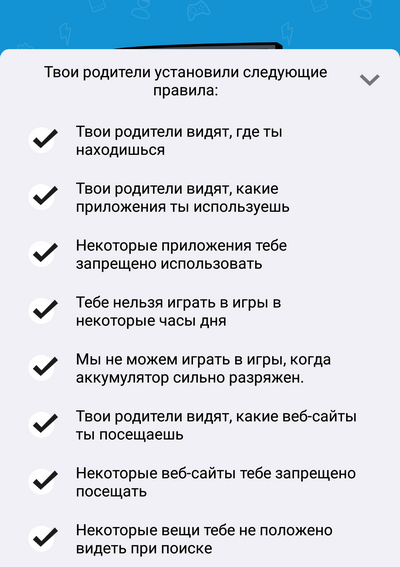
Якщо ми поговоримо про вбудовані можливості, то тут, щоб налаштувати ефективний батьківський контроль на дитячому Android, ви можете застосувати кілька варіантів.
Блокування в додатку
Досить цікавий та корисний спосіб увімкнути батьківський контроль не на всьому телефоні під контролем ОС Android, а саме в певній програмі.
Ця функція дозволяє відкрити вибрану програму для всього дисплея і не дозволяє перейти на інші програми, перейти до робочого столу. Це дуже зручно, коли я хочу ввімкнути гру або переглянути відео, і в той же час, щоб дитина нічого випадково тиснула, не виходила, і батькові не довелося знову відкриватися кожні 2 хвилини, Налаштуйте щось тощо.
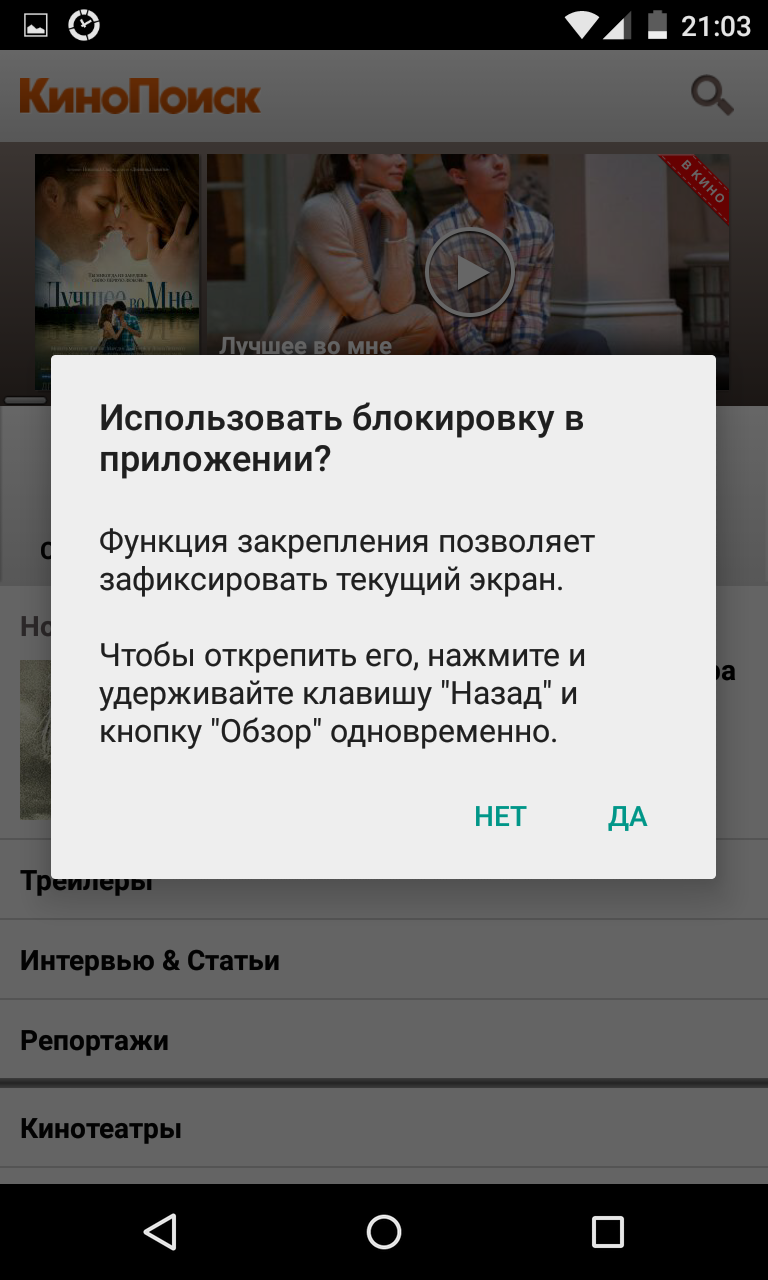
Таке налаштування, яке іноді необхідно для багатьох батьківських контролю на пристроях, що працюють на Android, полягає в наступному. Від батьків вам знадобиться:
- відкрити "налаштування";
- Перейти до розділу "безпеки";
- Далі натисніть на "Блокування в програмі";
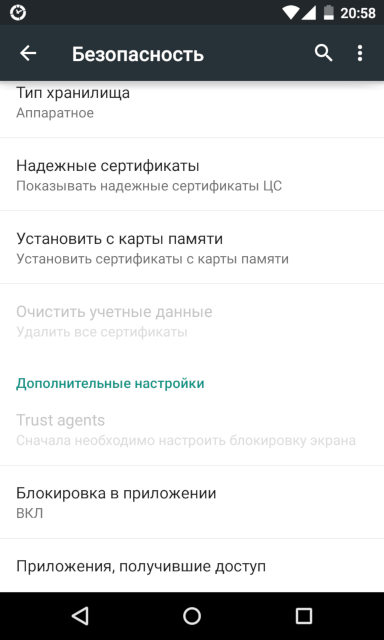
- Активуйте варіант;
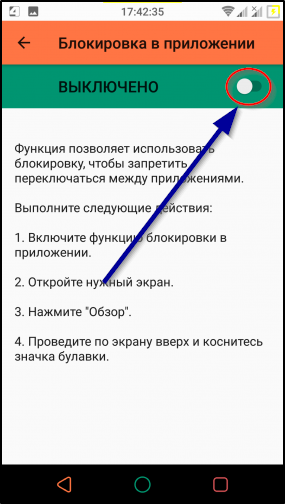
- Запустіть певну заявку на дитину;
- Натисніть клавішу перегляду;
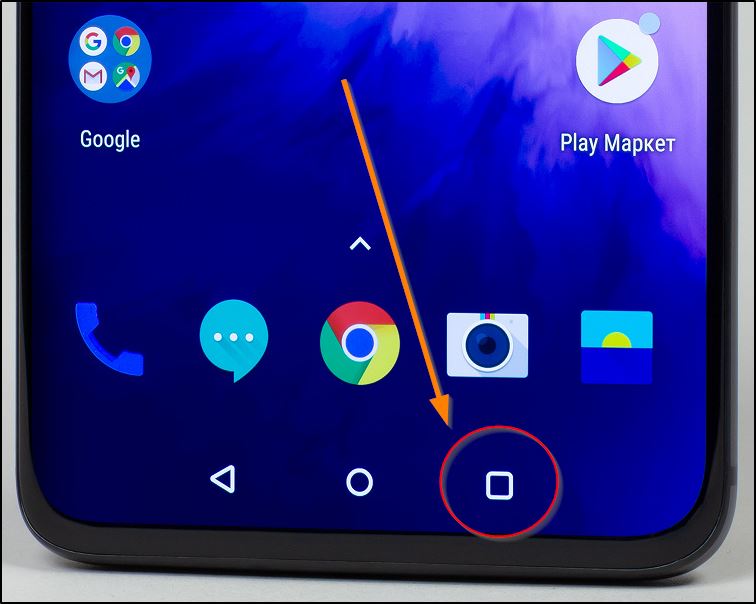
- трохи підтягніть додаток вгору;
- Клацніть на зображення за допомогою шпильки.
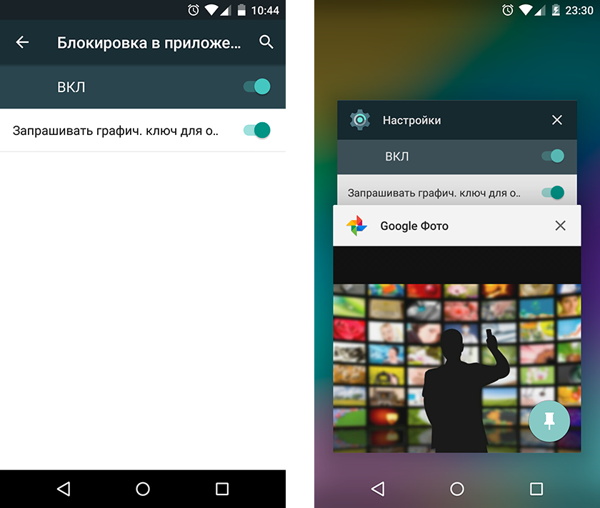
Поки ви не вирішите забрати пристрій або перейти на іншу програму, вибрана програма буде запущена. Щоб вийти з нього і вимкнути замок, вам потрібно одночасно натиснути два клавіші. Це кнопка огляду та "назад", тримаючи їх на деякий час.
Контроль у магазині додатків
Офіційний ринок усіх видів ігор та додатків для Android, тобто Play Market, має власну функціональність, щоб забезпечити батьківський контроль. Його завдання - обмежити доступ до можливого завантаження, а також придбати деякі програми, ігри тощо.
Тут інструкція виглядає приблизно так:
- Відкрийте ринок додатків.
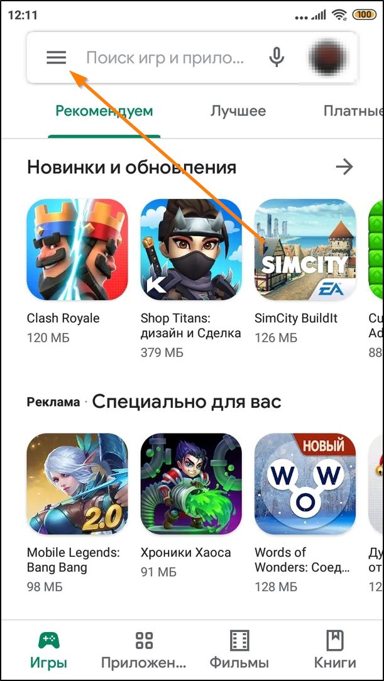
- Натисніть кнопку головного меню;
- відкриті налаштування;
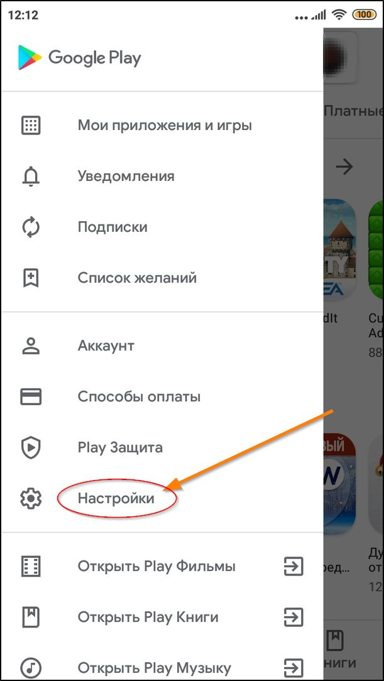
- Перейдіть до розділу для налаштування батьківського контролю;
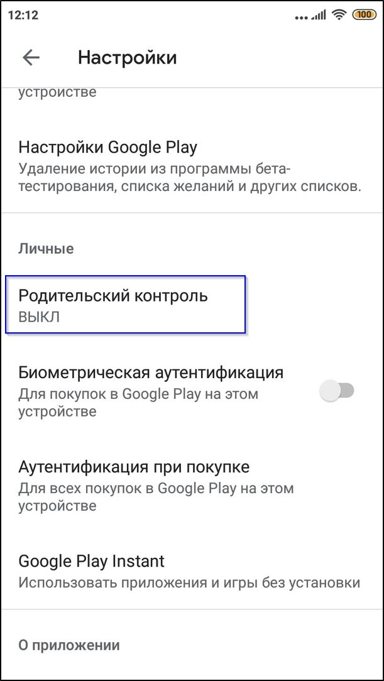
- Увімкнути опцію;

- Встановіть надійний PIN -код, який дитина не знає;
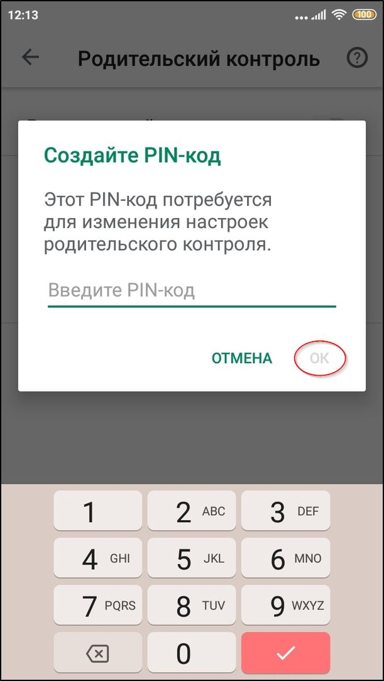
- Виберіть обмеження для молодого користувача для фільтрації, віку;
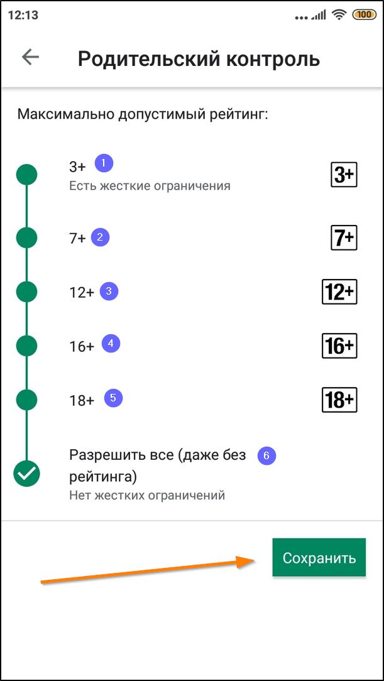
- Активуйте аутентифікацію для різних покупок.
Останній варіант необхідний у випадках, коли я хочу обмежити можливість власної дитини купувати платні програми, ігри та додатки.
Батьківський контроль та YouTube
Якщо ви правильно налаштуєте цей відео -хостинг, ви можете заборонити дитині відкривати небажані відео, які можуть мати нецензурний вміст. На жаль, зараз знімаються величезна кількість відеороликів, деякі з яких не призначені для дітей.
Щоб налаштувати цю програму, вам потрібно натиснути на кнопку меню, а потім перейти до налаштувань, звідси є загальними, і там знайдіть безпечний режим, ввімкнувши його.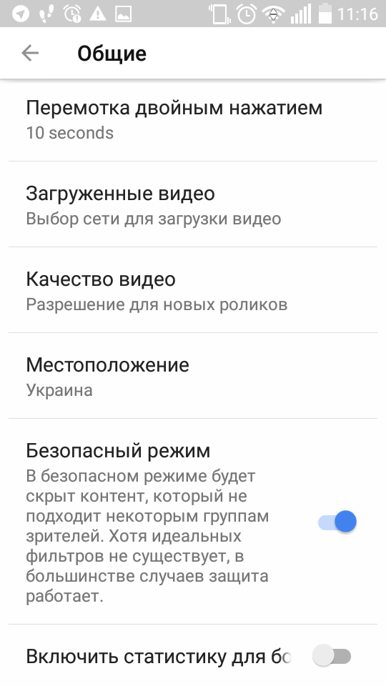
Ще ефективнішим інструментом є офіційна версія програми YouTube, розроблена спеціально для дітей. Він доступний в магазині Android.
Створення нового облікового запису
Ще одна мобільна мобільна платформа Android, встановлена на смарт -телефоні, дозволяє створювати додаткові облікові записи. Для цього просто відкрийте налаштування, а потім перейдіть до розділу з користувачами імені.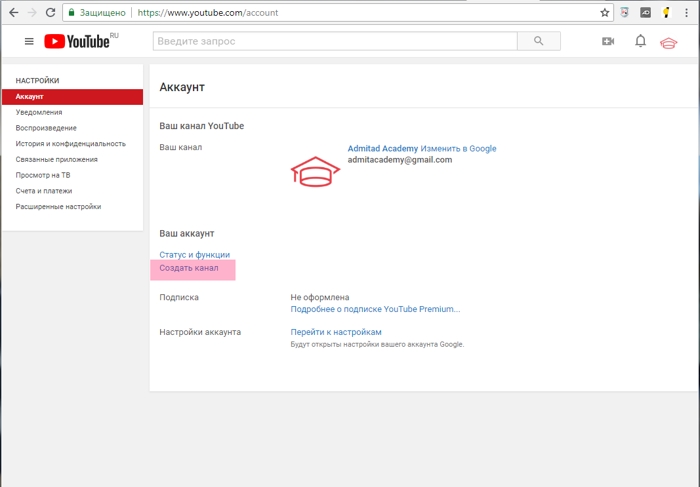
Хоча, створюючи новий профіль, суворі обмеження не працюватимуть для вашої дитини, це все ще корисна функціональність. Створивши акаунт дітей, вам не доведеться постійно вмикати та вимикати батьківський контроль, а також налаштувати окремо всі види встановлених додатків тощо. Плюс ви не можете додати до дітям обліковий запис Дані про платіж дорослого користувача.
У той же час не забувайте про обмеження доступу до самого рахунку батьків. Краще захистити перехід між обліковими записами за допомогою пароля.
УВАГА. Незважаючи на використання декількох облікових записів профілю на одному пристрої одночасно, при видаленні або встановленні програмного забезпечення на одному з облікових записів вони зникнуть і з’являться на всіх облікових записах.Обмежений профіль
Далеко від року тому для мобільної платформи Android вони представили функцію, яка дозволяє створювати профіль з обмеженими можливостями з можливостями.
Дивно, але ця функціональність не отримала великого розповсюдження, в результаті чого він відмовився від нього. Тепер така функція може періодично можна знайти на планшетах, а на смартфонах вона повністю відсутня.
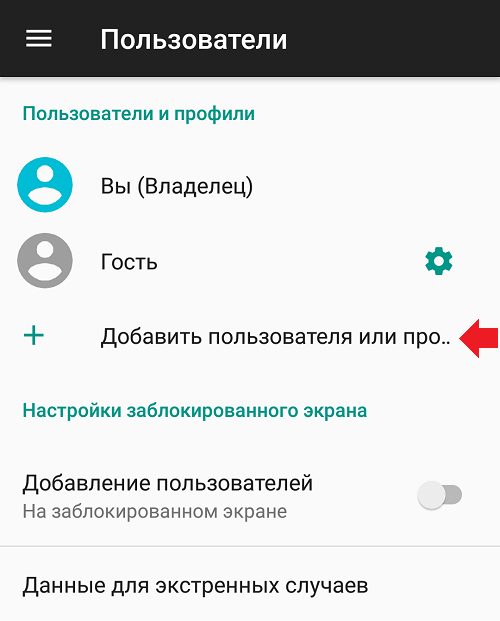
Ви можете перевірити це, відкривши налаштування та перейшовши до розділу користувачів. Коли ви натискаєте кнопку додавання профілю, має з’явитися опція, яка називається профілем з обмеженим доступом. Якщо це не так, то ваш пристрій не підтримує подібну функціональність.
Спеціальні програми
Або ви можете використовувати окремі програми для створення батьківського повного контролю на пристроях Android.
Ця функціональність з цілком природних причин дуже зацікавлена в турботливих батьків. Вони не хочуть позбавляти дитину можливості використовувати сучасні гаджети, але також неможливо відкрити та повне доступ також.
Оскільки вбудований стандартний батьківський контроль для ОС Android ще не є найкращим чином, і його можливостей недостатньо, необхідність встановити додаткові інструменти на телефоні. І тут головне питання полягає не в тому, як їх поставити, а що саме вибрати.
Тут варто виділити пару справді хороших додатків.
Безпечні діти
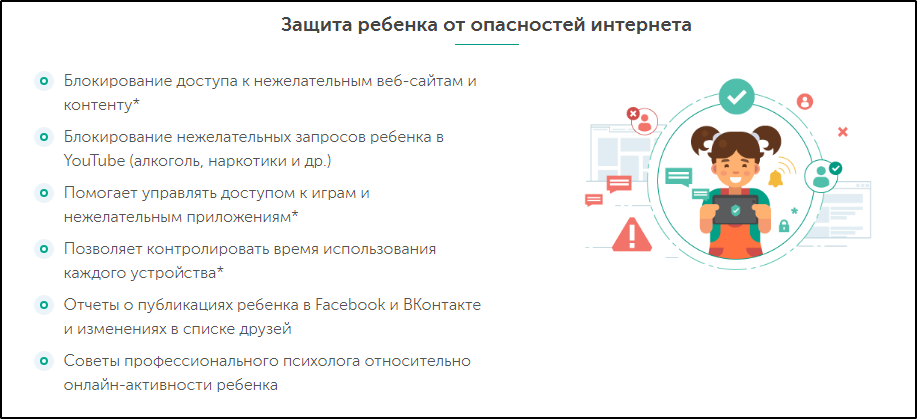
Це продукт від Касперського. Якщо ви зацікавлені в тому, як зробити батьківський контроль на своєму телефоні, і скористатися можливостями цього програмного забезпечення на ОС Android, то наступну інструкцію потрібно прочитати.
Взагалі, це майже найкраща програма, яка забезпечує батьківський контроль, саме для російської, що нагадує аудиторію. Ви можете покласти безкоштовну або платну версію на свій телефон. Але вже є безкоштовним продуктом, доступна велика функціональність.
Батькам потрібно буде зробити наступне:
Встановіть програму на пристрої своєї дитини, встановіть вік та назву дитини, створіть рахунок батьків, встановіть необхідні дозволи;
Встановіть ту саму програму, але вже на батьків. Або ви можете стежити за діяльністю дитини за допомогою офіційного веб -сайту розробника.
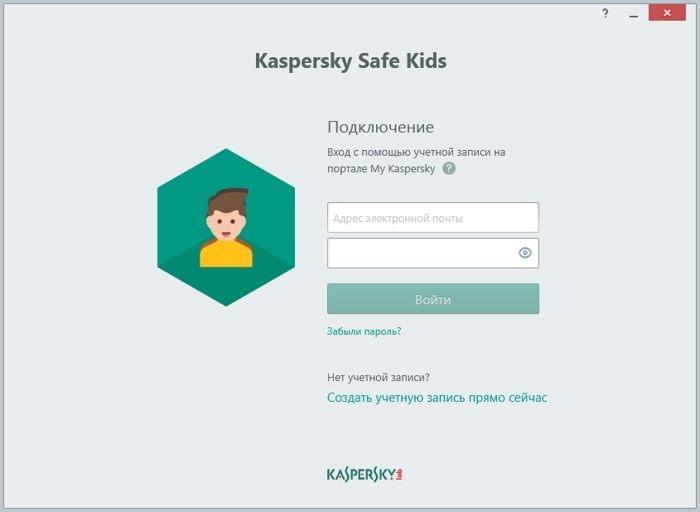
Що найцікавіше через сайт або через офіційну програму, встановлену раніше на батьківському телефоні, ви можете змінити налаштування, внести коригування поточних обмежень, які миттєво набудуть чинності на дитячому смартфоні. Єдиною умовою буде наявність доступу до Інтернету на пристрої власної дитини.
Екранний час
Також досить популярна програма, створена для батьків та їхніх дітей. Він має російський інтерфейс. У популярності Касперський дещо поступається продукту компанії, але все ще має свою вражаючу аудиторію.
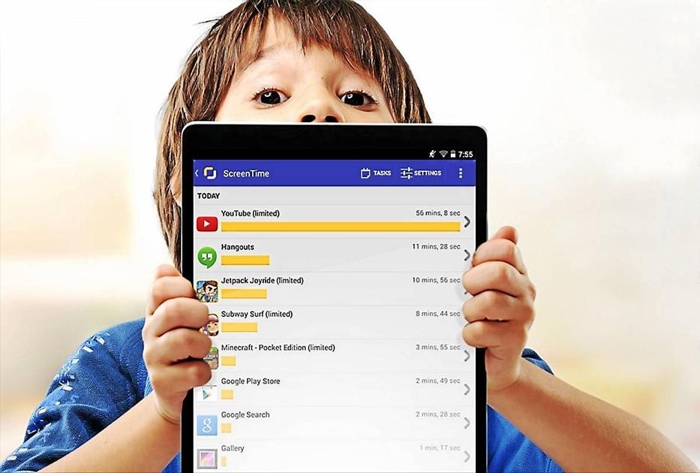
Конфігурація та застосування програми виглядають майже так само, як і в першому випадку. Тільки в екранний час усі корисні функції доступні негайно, але протягом 14 днів. Після цього закінчується обґрунтованість безкоштовної версії, і вам потрібно придбати повну програму. Наприкінці 14-денного періоду залишається лише пара функцій, суть якої полягає в здатності переглянути історію пошуку в мережі, а також список переглянутих сайтів дитиною.
Але якщо протягом 14 днів батьки вирішили, що заявка гідна та ефективна, не було б зайвим витрачати трохи грошей і купувати повну версію.
Як відключити контроль
Тепер до питання, як видалити батьківський контроль із смарт -телефону на основі Android, якщо немає необхідності відстежувати дії.
Процедура відключення багато в чому залежить від того, де і як вона була ввімкнена. Тому тут слід розглянути кілька різних варіантів одразу.
Ігровий ринок
По -перше, про те, як відключити замок, який раніше був активований у магазині додатків для пристроїв, що працюють на мобільній платформі Android.
Потрібно діяти в наступній послідовності:
- відкрити магазин додатків;
- Натисніть кнопку головного меню у верхньому лівому куті;
- Клацніть на розділ з налаштуваннями;
- Натисніть на лінію батьківського контролю;
- Перекласти повзунок у положення "вимкнено";

- Підтвердьте дію PIN -коду, який використовується для активації функції.
Тут доцільно не забути PIN -код, який батьки придумують, щоб обмежити доступ до магазину додатків.
Але навіть якщо чомусь PIN -код був забутий, ви можете опустити за стандартними інструментами всі дані встановленої програми, і всі налаштування просто воскресуються.
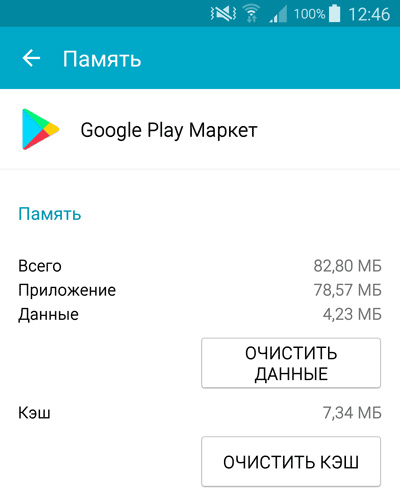
Безпечні діти
Складна, багатофункціональна та серйозна програма, яка дозволяє віддалено контролювати дії дітей через батьківський смартфон або офіційний веб -сайт розробника.
У цьому випадку, з відключенням раніше активованої функції батьківського контролю на пристрої Android, вам все одно доведеться обробляти. Це було зроблено багатьма способами, щоб дитина не мала можливості випадково або спеціально вимкнути цей варіант.
Якщо ви точно не знаєте, як видалити раніше встановлений батьківський контроль, коли програма Safe Kids розглядається на Android-Telephone, то діяти відповідно до інструкцій.
Для початку, що можна зробити на телефоні дитини:
- Відкрийте системні налаштування та перейдіть до "персональних даних";
- Звідти до розділу "безпеки";
- Потім у рядку "Адміністратори пристроїв" у розділі під назвою "Адміністрація";
- Список, де виберіть "безпечні діти", відкриється та візьме чек;
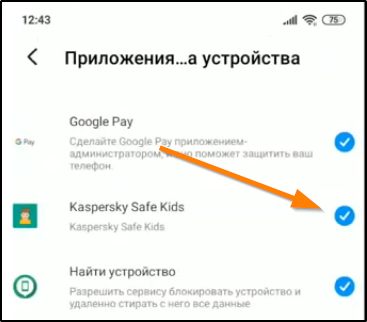
- Зачекайте появи вікна, де вам потрібно вказати пароль з облікового запису;
- Запишіть пароль і введіть обліковий запис;
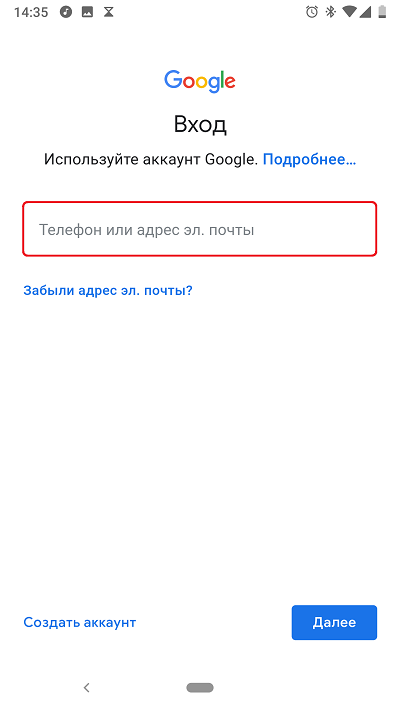
- Закрийте заявку та повернутися до налаштувань;
- Натисніть ще раз на "Safe Kids" та натисніть кнопку "Вимкнути";
- Підтвердити відключення цієї програми;
- Повернутися до основних налаштувань знову, перейдіть до розділу з встановленими програмами;
- Знайдіть список "безпечних дітей" та видаліть його.
Оскільки програма буде видалена з пристрою, будь -які можливості управління будуть видалені.
Або ви можете робити налаштування та дезактивацію на телефоні батьків.
У цьому випадку це необхідно:
- Запустіть програму та введіть обліковий запис;
- Відкрийте головну сторінку програми Safe Kids, але вже на батьківському смартфоні;
- Клацніть "огляд";
- Виберіть необхідний профіль дитини;
- На панелі в нижній частині дисплея знайдіть розділ "за допомогою пристроїв";
- Натисніть на зображення передачі;
- Виберіть модель контрольованого дитячого пристрою та ковзайте по імені;
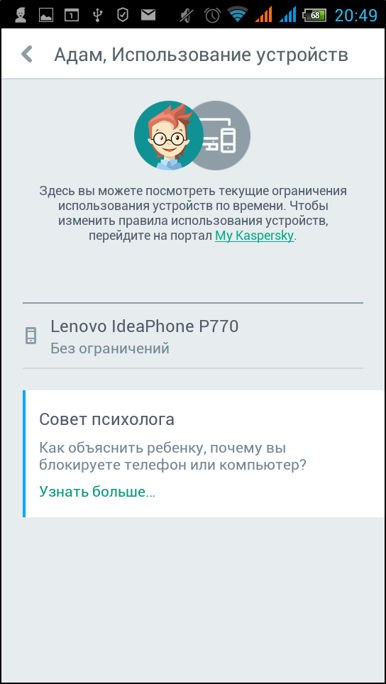
- Відкриється нове вікно, де ви можете перекласти повзунок навпроти написання напису "Моніторинг пристрою" у положення "OKL".
Все, ви вимкнули контроль. Але, на відміну від методу з видаленням програми на дитячому смартфоні, за допомогою цього методу управління завжди можна швидко включити.
Сімейне посилання
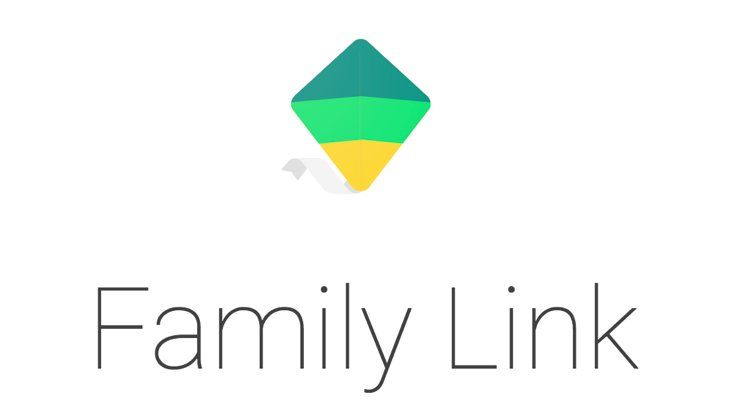
Ця офіційна програма від розробника Google з'явилася пару років тому. Насправді це перший повноцінний стандартний інструмент від Google, який багато в чому дозволяв вирішити проблему колись пропущеного батьківського контролю.
На відміну від попередньої програми, тут ви можете деактивувати управління лише за допомогою батьківського смартфона. Для цього вам потрібно буде видалити рахунок. Відповідно, спочатку він створюється та додається до телефону батьків через програму сімейних посилань.
Послідовність процедур буде виглядати приблизно так, якщо вам потрібно вимкнути батьківський контроль і залишити дитячий андроїд без нього:
- Запустіть мобільний додаток на батьківському телефоні;
- Натисніть кнопку головного меню у верхньому лівому куті;
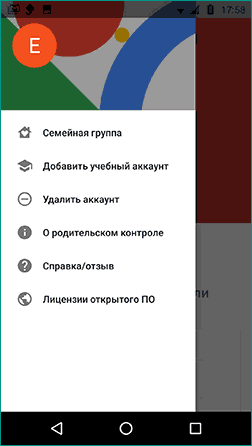
- Відкрити сімейну групу;
- Виберіть потрібний профіль дитини, якщо їх є кілька;
- Далі натисніть на 3 точки у верхньому правому куті;
- Клацніть на рядку "Інформація про обліковий запис";
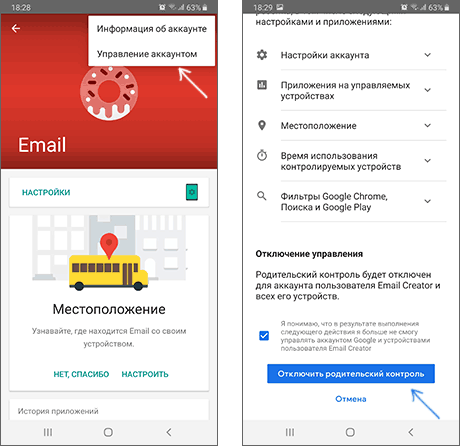
- Солодка сторінка до пункту "Видалити обліковий запис";
- Помістіть усі 3 контрольні папери, щоб підтвердити процедуру;
- Торкніться кнопки "Видалити".
Після цього зміни на телефоні дитячого телефону автоматично вступлять у повну силу, і всі обмеження, встановлені раніше батьками, зникнуть.
Пам'ять
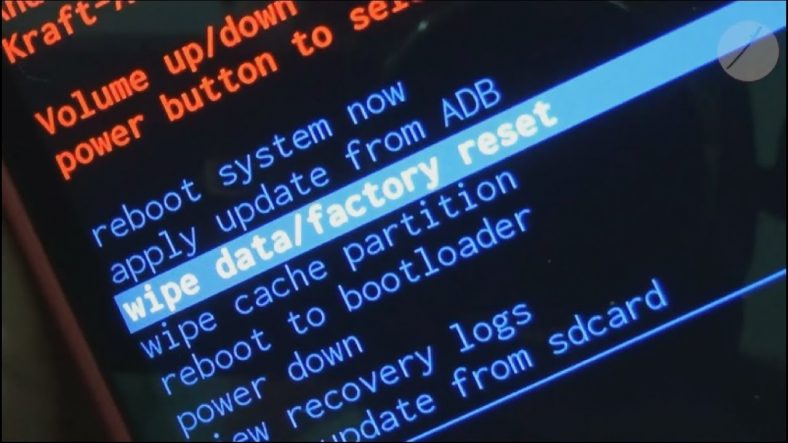
Щоб втратити раніше батьківський контроль на дитячому пристрої, що працює на Android, іноді вам доводиться вступати в екстремальні заходи.
Це особливо актуально, якщо був придбаний використаний пристрій, де попередній власник забув відключити всі налаштування та функції. Оскільки новий власник може не знати паролів, кодів та назв облікових записів, найпростішим способом буде скасувати всі обмеження та вийти з батьківських програм, виконуючи скидання пам'яті.
Ви можете виписати за допомогою меню відновлення. Для цього запустіть відповідний режим, натиснувши комбінацію клавіш, а потім виберіть параметр скидання заводського скидання.
Після цього пристрій опуститься до заводських налаштувань. Нам доведеться відновити всі програми та оновлення. Тому цей метод найкраще застосовувати лише в крайніх випадках.
Наявність батьківського контролю в даний час надзвичайно корисна і іноді необхідна. В Інтернеті доступна велика кількість вмісту, якого не слід дивитися навіть дорослі. Що ми можемо сказати про дітей.
Тому це не контроль, а скоріше, можливість захистити дитину від різних травм, особливо психологічних. Налаштування доступу лише до вмісту дітей не складно, і він може бути реалізований по -різному. Але це бажано зробити.
Дякую всім за увагу! Підпишіться, прокоментуйте, задайте актуальні запитання!
- « Що таке перець у Windows і як його можна збільшити
- Автоматичне включення ПК або ноутбука - що це таке і як його можна налаштувати »

